Si vous exécutez Linux Mint avec Cinnamon, ou toute autre distribution Linux avec l'environnement de bureau Cinnamon, vous pourriez ne pas être satisfait de son petit panneau (barre des tâches) et de petites icônes pour exécuter des applications. Voici une astuce simple qui vous permettra d'augmenter la taille du panneau et d'agrandir ses icônes.
Voici la taille par défaut du panneau dans Linux Mint:![]()
À agrandir le panneau et les icônes de l'application dans Cinnamon , vous devez ajuster ses paramètres. C'est assez facile, car il a l'option appropriée dans l'interface graphique.
Procédez comme suit.
- Cliquez avec le bouton droit sur l'espace vide du panneau pour ouvrir son menu contextuel:
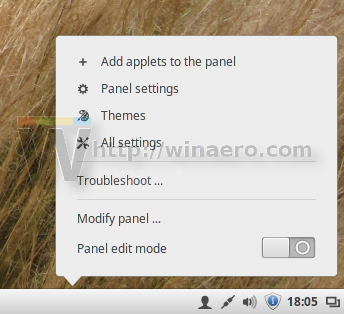
- Dans le menu contextuel, sélectionnez l'élément des paramètres du panneau:
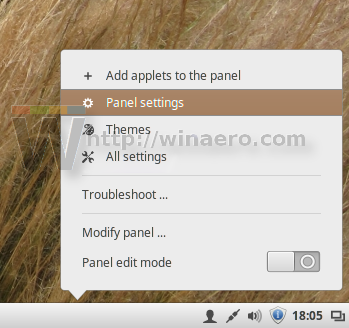 La boîte de dialogue suivante apparaîtra à l'écran:
La boîte de dialogue suivante apparaîtra à l'écran: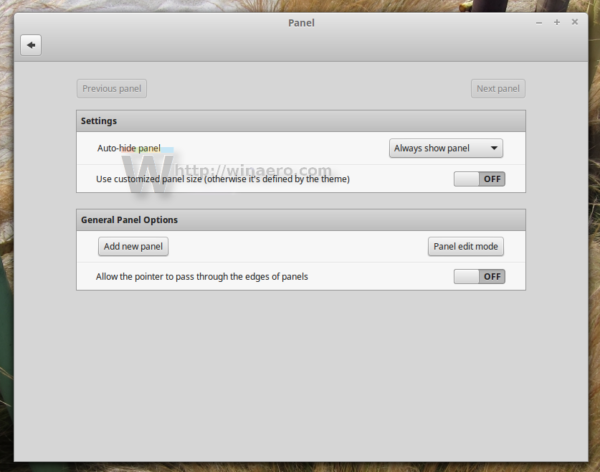
- Activez l'option nommée 'Utiliser la taille du panneau personnalisé ...' comme indiqué ci-dessous:
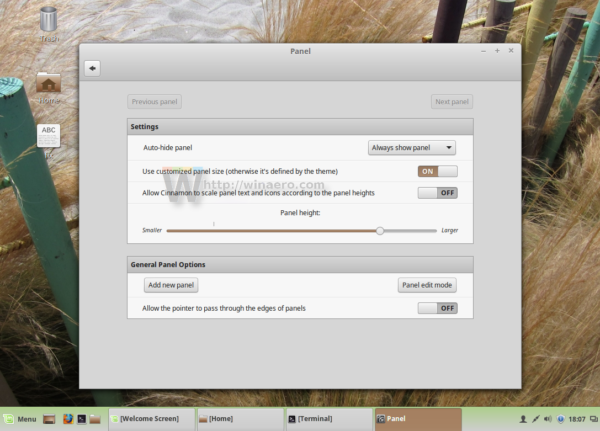 Cela vous permettra d'ajuster la taille du panneau à l'aide de la barre de navigation «Hauteur du panneau».
Cela vous permettra d'ajuster la taille du panneau à l'aide de la barre de navigation «Hauteur du panneau». - Une nouvelle option apparaîtra dans la boîte de dialogue, nommée «Autoriser Cinnamon à mettre à l'échelle le texte et les icônes en fonction de la hauteur du panneau:».
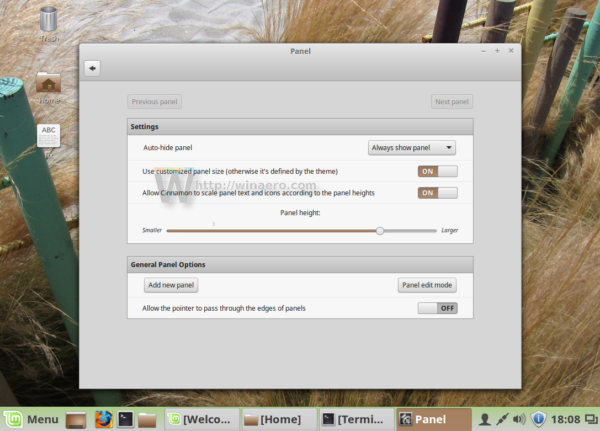
Pour agrandir les icônes, vous devez l'activer.
Une fois que vous avez effectué ces étapes simples, vous obtiendrez la taille souhaitée des icônes et du panneau dans Cinnamon.![]()
C'est ça.









